WOWOWオンデマンドに加入したけれど、スマホやPCの小さい画面ではなくテレビの大きい画面で視聴したいと思う人も多いでしょう。
この記事では、WOWOWオンデマンドをテレビの大画面で見る方法を紹介しています。WOWOWオンデマンドの作品をテレビで見たいと思ったら、ぜひ参考にしてみてください。
Contents
WOWOWはBSテレビ放送で視聴できる
WOWOWは、本来はテレビの有料放送のため、テレビで映画やスポーツを鑑賞したい方に最適なサービスです。WOWOWオンデマンドに加入すれば、BSテレビ放送のWOWOWももちろん視聴できます。
WOWOWの番組をテレビで見たいなら、わざわざWOWOWオンデマンドを開く必要はありません。ここではWOWOWのBS放送の視聴手続きやチャンネルの選局方法について解説します。
- BS放送の視聴手続き
- チャンネルの選局方法
- WOWOWのBS放送で視聴できるコンテンツ
それぞれ確認していきましょう。
BS放送の視聴手続き
WOWOWのテレビチャンネルを視聴するには、最初にBS放送を視聴するための手続きをする必要があります。
WOWOWオンデマンドに加入はしたけれどBSテレビ放送の手続きがまだ済んでいないなら、WOWOW公式サイトのヘルプセンターページを参考に手続きを済ませましょう。
チャンネルの選局方法
BS放送の視聴手続きが完了すれば、その後はテレビのリモコン操作でWOWOWが視聴できます。WOWOWチャンネルの選局方法は下記のとおりです。
WOWOWチャンネルのテレビ選局方法
- WOWOWプライム(BS191ch)・・・リモコンのBSボタン→「9」
- WOWOWライブ(BS192ch)・・・WOWOWプライム選局後、リモコンの赤ボタン
- WOWOWシネマ(BS193ch)・・・WOWOWプライム選局後、リモコンの緑ボタン
- WOWOW4K・・・リモコンの4Kボタン→「9」
※対応機器と別途申込が必要(WOWOW加入者は無料)
WOWOWのBS放送で視聴できるコンテンツ

WOWOWのBS放送では、WOWOWプライム・WOWOWシネマ・WOWOWライブ・WOWOW4Kの4つのチャンネルを視聴できます。WOWOWプライム・WOWOWシネマ・WOWOWライブの違いについては下記記事にて詳しく解説しているので、参考にしてください。

なおWOWOWオンデマンドでは、オンデマンドページの上部メニューにある「放送同時配信」を選択するとBSテレビで放送されている番組を視聴できます。「放送同時配信」チャンネルをテレビで見るなら、WOWOWオンデマンドではなく、BSテレビ放送で視聴するのが最も手軽な方法です。
WOWOWオンデマンドをテレビで見る方法
 BS放送で視聴できる番組以外にも、WOWOWオンデマンドで視聴できるコンテンツはたくさんあります。WOWOWオンデマンドでしか視聴できない作品をテレビで視聴したいなら、下記の方法を利用してみましょう。
BS放送で視聴できる番組以外にも、WOWOWオンデマンドで視聴できるコンテンツはたくさんあります。WOWOWオンデマンドでしか視聴できない作品をテレビで視聴したいなら、下記の方法を利用してみましょう。
- スマートテレビ(インターネットテレビ)
- Fire TV Stick
- パソコンとテレビをケーブルで繋ぐ
下記でそれぞれ詳しく解説するので、ご自身にとって一番いい方法を選んでみてください。
スマートテレビ
スマートテレビ(インターネットテレビ)を既に持っていれば、一番簡単にWOWOWオンデマンドをテレビで見られます。スマートテレビは、従来のテレビ機能である地上波やBS・CSなどの放送に加えて、YouTubeやTver・ネットフリックスなどの動画配信サービスも見られるテレビです。
スマートテレビは、メーカーにより、既にWOWOWオンデマンドアプリが搭載されている機種とアプリをインストールする必要がある機種、さらにWOWOWオンデマンドに対応していない機種があります。対応テレビ一覧と、テレビメーカーごとの視聴方法はWOWOW公式サイトでご確認ください。
Fire TV Stick
ご自宅のテレビがスマートテレビでないなら、Fire TV Stickを購入するのもおすすめです。Fire TV Stickは、「スマートテレビではないテレビを付属品を買ってスマートテレビにする」というものです。スマートテレビを買うより安く済むメリットがあります。
Fire TV StickでWOWOWオンデマンドを視聴する方法は、WOWOW公式サイトでご確認ください。
なお、Fire TV Stickは、テレビにHDMI接続が付いていれば使えます(ほとんどのテレビについます)。テレビの裏にある「HDMI」という接続部分を探してみましょう。

この接続部分にFire TV Stickを挿すだけでWIFI機能がなかったテレビにWIFI機能が追加され、ご自宅のWifiのパスワードを入力すれば、インターネットサービスが使えるようになります。
パソコンとテレビをケーブルで繋ぐ
パソコンとテレビを繋ぐことで、テレビをパソコンのモニター代わりとして使うこともできます。パソコンとテレビをケーブルで繋いだら、加入済みのWOWOWオンデマンドにパソコンでログインすることでテレビにWOWOWオンデマンドが映ります。
必要なのは、下記のようなHDMIケーブルだけです。
安いものだと数百円くらいで購入できます。
まずはテレビとパソコンにHDMI接続ポートがあるかどうかを確認してみましょう。テレビの裏を見て、下記のような形のHDMI接続があるかを確認↓

同じように、パソコンにもHDMI接続部分があるか確認します。下記のノートパソコンの写真では、一番左がHDMI接続部分です↓

テレビとPCにHDMI接続部分があることが確認できたら、あとはHDMIケーブルでテレビとパソコンを繋ぐだけです。繋いだら、テレビの入力切替でケーブルの接続部分に書いてあるチャンネルに合わせます。上の写真ではテレビ裏の「HDMI1」のところにケーブルを挿したので、テレビのチャンネルを「HDMI1」に合わせます。
ノートパソコンなら、繋ぐとこんな感じで、ノートパソコンと同じ画面がテレビに映し出されます。※操作はパソコンの画面で行います。
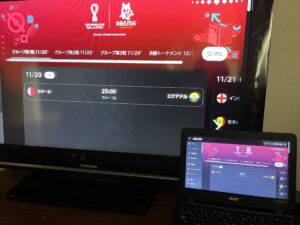
デスクトップパソコンの場合は、モニターにつないであるケーブルをテレビにつなぎ直すだけで、テレビがパソコンモニターになります。
(2025/12/25 13:30:50時点 楽天市場調べ-詳細)
テレビ視聴の前にWOWOWオンデマンドの加入は必須
WOWOWのBS放送の見方やWOWOWオンデマンドをテレビで視聴する方法について紹介しましたが、そもそもどの方法も下記条件が揃っていないと視聴できません。
WOWOWまたはWOWOWオンデマンドに加入済であること
WOWOWオンデマンドの場合は、上記に加えて家のインターネット環境が整っていることも必須条件です。WOWOWオンデマンドはネット配信サービスなので、まずはインターネット環境を整え、テレビとインターネットを繋げることが前提です。
WOWOWに加入するなら、WOWOWオンデマンドからの加入がWEBで手軽にできるのでおすすめです。WOWOWオンデマンドに加入し、テレビで視聴する準備をしましょう。
まとめ
WOWOWのBS放送と、WOWOWオンデマンドをテレビで見る方法について紹介しました。
WOWOWはBSテレビ放送も、オンデマンドでインターネット配信でもコンテンツを楽しめるのが最大の魅力です。どちらもテレビで視聴できる環境を整えて、WOWOWのサービスを最大限に楽しみましょう。









